¿Alguna vez has mirado un gráfico de Excel y pensado: "¿Qué estoy viendo exactamente?" No eres el único. Los títulos de gráficos son los héroes anónimos de la visualización de datos: transforman gráficos confusos en información clara en segundos.
Como alguien que ha analizado miles de conjuntos de datos, te digo: la diferencia entre una buena y una excelente presentación de datos suele reducirse a detalles simples como un buen título para el gráfico.
Por qué los títulos de gráficos importan más de lo que crees
Imagina esto: estás presentando datos de ventas trimestrales a tu equipo. Los números son perfectos, las tendencias son claras, pero sin un título, todos pasan los primeros dos minutos tratando de entender qué están viendo.
Los títulos de gráficos cumplen tres propósitos cruciales:
- Contexto inmediato: Como un titular de periódico, le dicen a los espectadores en qué enfocarse
- Organización: Facilitan la identificación de gráficos en informes complejos
- Profesionalismo: Muestran que has pensado en tu presentación de datos
Consejo profesional: Si estás cansado del formato manual de gráficos, herramientas como Excelmatic pueden automatizar este proceso manteniendo una consistencia perfecta en todas tus visualizaciones.
Cómo agregar un título básico a un gráfico en Excel
Vamos a desglosarlo en pasos simples que incluso los principiantes en Excel pueden seguir:
- Selecciona tu gráfico: Haz clic en cualquier parte del gráfico (verás que aparecen manijas en el borde)
- Encuentra la pestaña Diseño de gráfico: Aparece en la cinta cuando el gráfico está seleccionado
- Haz clic en "Agregar elemento del gráfico": Se encuentra en el grupo Diseños de gráfico
- Elige "Título del gráfico" → "Encima del gráfico" para una ubicación estándar
- Haz clic en el cuadro del título y escribe tu texto descriptivo
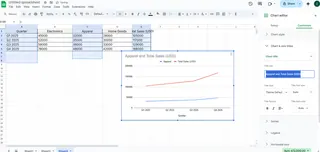
¡Eso es todo! Acabas de hacer tu gráfico infinitamente más útil. Pero esto es solo el comienzo...
Nivel superior: Personaliza tus títulos de gráficos
Los títulos básicos cumplen su función, pero los personalizados hacen que tus gráficos destaquen. Así es como puedes hacer que los tuyos sobresalgan:
Formato de fuente
- Cambia el estilo/tamaño de fuente desde la pestaña Inicio
- Usa los colores de tu marca corporativa
- Usa negrita para énfasis (pero no exageres)
Opciones de formato avanzado
Haz clic derecho en el título y selecciona "Formato del título del gráfico" para acceder a:
- Colores de relleno (los fondos sutiles funcionan mejor)
- Efectos de texto como sombras o resplandor
- Estilos de borde para títulos enmarcados
Consejo profesional: Los usuarios de Excelmatic pueden aplicar estos cambios de formato en múltiples gráficos simultáneamente usando plantillas de estilo, un gran ahorro de tiempo para informes recurrentes.
El arma secreta: Títulos de gráficos dinámicos
Aquí hay un cambio de juego que la mayoría de los usuarios de Excel no conocen: títulos que se actualizan automáticamente:
- Haz clic en el título de tu gráfico
- En la barra de fórmulas, escribe "="
- Haz clic en la celda que contiene el texto del título deseado
- Presiona Enter
Ahora, cuando esa celda se actualice, el título de tu gráfico también lo hará. ¡Perfecto para paneles e informes que se actualizan regularmente!
Errores comunes en títulos que debes evitar
Después de revisar miles de gráficos, estos son los errores más frecuentes que veo:
- El título demasiado vago: "Datos de ventas" → Mejor: "Ventas de comercio electrónico Q2 2023 por región"
- La novela: Títulos demasiado largos que abruman
- El inconsistente: Cambiar estilos entre gráficos relacionados
- El olvidado: No actualizar títulos cuando cambian los datos
Consejos profesionales para gráficos de nivel superior
¿Quieres impresionar a tu jefe o clientes? Prueba estas técnicas avanzadas:
- Agrega subtítulos para contexto adicional (Formato del título del gráfico → Opciones de título)
- Alinea con las etiquetas de los ejes para una composición limpia
- Usa fuentes/colores de marca para consistencia profesional
- Considera la ubicación: Un título centrado superpuesto puede ahorrar espacio
Ejemplo del mundo real: De básico a brillante
Transformemos un título mediocre en uno excelente:
Antes: "Ventas mensuales" Después: "Tendencia de ventas de productos 2023 (Ene-Dic) | Crecimiento interanual del 15%"
¿Ves la diferencia? La versión mejorada cuenta toda la historia de un vistazo.
Más allá de Excel básico: Cuándo actualizar tus herramientas
Aunque Excel funciona bien para gráficos simples, los equipos modernos están cambiando a herramientas con IA como Excelmatic que:
- Generan automáticamente títulos de gráficos perfectos basados en tus datos
- Aplican formato consistente en todas las visualizaciones
- Actualizan títulos dinámicamente cuando cambian los datos
- Ofrecen personalización avanzada sin complejidad
¿La conclusión? Un gran título de gráfico convierte datos en información. Ya sea que te quedes con Excel o actualices a herramientas más inteligentes, dedicar esos segundos extra para crear títulos claros y convincentes hará que todo tu trabajo con datos sea más efectivo.
Recuerda: En la visualización de datos, la claridad siempre gana. Tus gráficos deberían contar su historia antes de que alguien tenga que preguntar "¿Qué significa esto?"






